В этой статье мы пошагово разберем, как создать и настроить свой аккаунт на Бусти – аккаунт автора, который позволит вам зарабатывать на своем творчестве.
Регистрация на Бусти
Первым делом перейдите на сайт boosty.to. По умолчанию сервис может открыться на английском языке. Чтобы вам было удобнее, давайте сразу переключим интерфейс на русский.
Для этого в правом верхнем углу страницы нажмите на значок языка (обычно это буквы EN) и выберите RU, как показано на скриншоте ниже:
Теперь, когда сайт на понятном языке, можно приступать к регистрации.
В том же правом верхнем углу нажмите на кнопку «Регистрация».
Перед вами появится всплывающее окно «Вход и регистрация».
Сервис предлагает создать аккаунт одним из нескольких способов:
- Через социальные сети: можно использовать уже существующий профиль VK, YouTube, Google, Mail.ru, Одноклассники или Twitch.
- По номеру телефона.
Выберите удобный для себя способ. Например, регистрацию по адресу Gmail.
При регистрации через Gmail сервис уточнит, правильный ли адрес он получил из вашего Google-профиля.
Убедитесь, что ваш email указан верно, затем нажмите на оранжевую кнопку «ДА», как показано на скриншоте.
Также подтвердите вашу почту в письме от Бусти:
- Перейдите в свой почтовый ящик, который вы использовали для регистрации.
- Найдите письмо от сервиса Boosty. Если его нет во «Входящих», обязательно проверьте папку «Спам».
- Откройте письмо. Внутри вы увидите просьбу подтвердить ваш email. Нажмите на кнопку «Подтвердить E-mail», как показано на скриншоте ниже:
Поздравляю, ваш базовый аккаунт на Boosty создан.
Как стать автором на Бусти
Изначально вы регистрируетесь как подписчик — это позволяет вам поддерживать любимых авторов. Чтобы самому создавать контент и открывать платные подписки, нужно активировать профиль автора.
Для этого на главной странице вашего профиля найдите в верхнем меню кнопку «Стать автором» и нажмите на нее.
А теперь будет шаг, на котором я лично споткнулся, что стоило мне времени и нервов. Чтобы вы не повторили моей ошибки, обратите на это внимание.
Перед вами появится окно «Стать автором», где нужно придумать адрес для вашей страницы.
Моя ошибка была в том, что я отнесся к этому несерьезно. Я думал, что это просто временный адрес, который потом можно будет легко поменять в настройках. Я ввел что-то вроде test-blog, прошел верификацию документов, а уже потом, копаясь в профиле, обнаружил, что адрес страницы на Boosty изменить нельзя.
На Бусти действует жесткое правило: один аккаунт — одна авторская страница. Хотите новый блог? Регистрируйте новый аккаунт.
В итоге мне пришлось создавать новый аккаунт с правильным именем. Но так как мои документы уже были «засвечены» на том тестовом аккаунте, автоматическая верификация не прошла.
Хотя Бусти разрешает использовать одинаковые данные для разных аккаунтов. Но в моем случае произошла какая-то ошибка. И мне пришлось писать в поддержку и терять время на решение этого вопроса.
А всего-то надо было правильно указать имя сразу на старте, и тогда не пришлось бы заниматься всей этой возней.
Поэтому на этом шаге:
- Придумайте финальное название для вашей страницы. Пусть оно будет коротким, запоминающимся и отражающим суть вашего творчества.
- Впишите его в поле boosty.to/.
- Поставьте галочку согласия с условиями.
- И только после этого нажимайте кнопку «Стать автором».
Настройки аккаунта
Отлично, ваша авторская страница создана. Теперь нужно сделать несколько базовых настроек самого аккаунта.
Для этого в правом верхнем углу кликните на название своего профиля, чтобы открыть выпадающее меню. В этом меню выберите пункт «Настройки аккаунта».
Откроется раздел «Профиль». Здесь мы зададим основные элементы, по которым вас будут узнавать подписчики — аватар и имя.
Для установки фотографии профиля (аватара) нажмите кнопку «Выбрать файл» и загрузите ваш логотип или личную фотографию.
В поле «Имя» пропишите ваше авторское имя или название вашего проекта.
Эти два элемента — первое, что видят ваши посетители, поэтому стоит уделить им внимание сразу.
Следующий важный этап — верификация. Это подтверждение вашей личности. Без него вы не сможете выводить деньги, которые вам будут платить подписчики, так что этот шаг обязателен.
В левом меню настроек перейдите в раздел «Верификация».
Вы увидите, что Boosty предлагает три уровня верификации, каждый со своим лимитом годового дохода:
- Basic (до €500/год): Самый простой уровень. Здесь достаточно указать ваши ФИО, дату рождения и гражданство. Подойдет для старта, чтобы просто попробовать.
- Standard (до €1000/год): Оптимальный вариант для большинства начинающих авторов. К данным из уровня Basic нужно добавить скан или четкую фотографию вашего паспорта (страницы с фото).
- Pro (более €1000/год): Этот уровень понадобится вам, когда ваш блог вырастет и доходы превысят лимит в €1000. Помимо всех предыдущих данных, здесь потребуется «Подтверждение рода деятельности». Это значит, что вам нужно будет доказать сервису, что вы реальный автор: предоставить ссылки на ваши соцсети, портфолио, сайт или другие материалы, подтверждающие вашу творческую или экспертную деятельность.
Начните с того уровня, который кажется вам наиболее комфортным.
Итак, все технические настройки завершены, аккаунт верифицирован. Пора заняться самым интересным — оформлением вашей публичной страницы, которую будут видеть подписчики.
Для этого снова кликните на иконку своего профиля в правом верхнем углу, чтобы открыть выпадающее меню. В этот раз выберите пункт «Моя страница».
Вы попали на свою авторскую страницу — именно так ее будут видеть ваши подписчики. Пришло время придать ей индивидуальность и сделать ее привлекательной.
Начнем с самых заметных элементов — описания и обложки.
Описание блога. Под названием вашего аккаунта вы увидите надпись «укажите, чем вы занимаетесь» с иконкой карандаша.
Нажмите на нее и в нескольких словах расскажите, о чем ваш блог. Это поможет новым посетителям быстро понять суть вашего творчества.
Обложка страницы. Большая горизонтальная картинка вверху — это обложка. Она создает настроение и является важной частью вашего бренда. Нажмите на кнопку «Изменить обложку», чтобы загрузить свое изображение.
После этого ниже заполните блок «Об авторе». Чтобы начать его редактировать, нажмите на кнопку «Добавить описание».
Расскажите, кто вы, чем занимаетесь, и какую ценность или какие эмоции получат подписчики вашего блога. Это ваша возможность установить первый контакт с аудиторией.
Чтобы помочь новым авторам не растеряться, Boosty добавил полезный интерактивный блок — «Прогресс обучения». Вы найдете его в левой колонке вашей страницы.
Это ваш персональный чек-лист, который показывает, какие шаги нужно предпринять для полноценного запуска блога. Он состоит из нескольких пунктов:
- Первые шаги
- Цели и подписки
- Первый пост
- Вывод средств
Выполняя каждый пункт, вы будете приближаться к 100% готовности.
Например, чтобы активировать пункт «Вывод средств», нужно перейти в соответствующий раздел и настроить способ получения денег.
Давайте подробнее рассмотрим, как указать свои данные для вывода средств в чек-листе «Прогресс обучения».
Кликнув на этот пункт, вы откроете его ссылку «Добавьте способ вывода средств». Нажмите на нее, чтобы перейти на страницу настройки платежных методов.
На момент написания этой статьи Boosty предлагает два основных варианта для российских авторов:
- Банковские карты.
- ЮMoney (бывшие Яндекс.Деньги).
Обратите внимание на комиссию.
Это важный момент, который напрямую влияет на ваш итоговый заработок. Посмотрите на условия:
- Банковские карты: комиссия составляет 1.4% + 20 ₽ от суммы вывода.
- ЮMoney: комиссия фиксированная — 2.8%.
Простая математика подсказывает, что при небольших, но частых выводах карта может быть менее выгодной из-за фиксированной части в 20 рублей. А при крупных суммах, наоборот, выгоднее становится карта.
Выберите тот вариант, который кажется вам наиболее оптимальным.
Существует и другой способ попасть на страницу настройки платежных методов. В правом верхнем углу кликните на аватар своего профиля и в выпадающем меню выберите пункт «Мои доходы».
Вы попадете в раздел финансовой статистики. Здесь вам нужно перейти на вкладку «Способ вывода», чтобы увидеть уже знакомые нам варианты — Банковские карты и ЮMoney.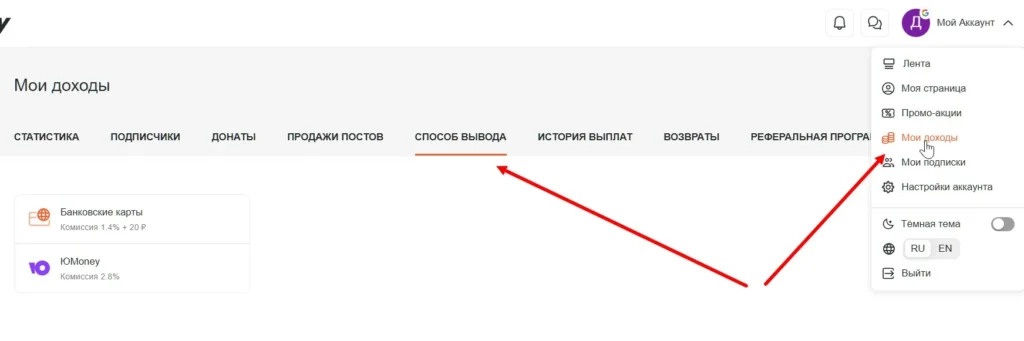
Добавляем платный уровень
Итак, мы настроили профиль, разобрались с выводом средств, заполнили информацию о себе. Теперь переходим к созданию платного уровня подписки.
Уровни подписки — это основа всей монетизации на Boosty. Это своего рода «пакеты» с разным доступом к вашему контенту, которые подписчики покупают за ежемесячную плату.
Чтобы создать свой первый уровень, на вашей главной странице в блоке «Уровни подписки» нажмите на кнопку «Добавить уровень».
Как к этому подойти:
- Не усложняйте. Для начала достаточно 2-3 уровней. Например: базовый (доступ к большинству постов), продвинутый (ранний доступ + эксклюзивы) и VIP (все вышеперечисленное + личное упоминание или что-то уникальное).
- Дайте им интересные названия. Вместо скучных «Уровень 1», «Уровень 2» придумайте что-то, что отражает ваш стиль: «Друг проекта», «Посвященный», «Меценат».
- Опишите, что получает подписчик на каждом уровне. Чем больше ценности, тем выше может быть цена.
Это творческий процесс, так что не бойтесь экспериментировать. Настройки всегда можно будет поменять.
После того, как вы нажмете на кнопку «Добавить уровень», перед вами откроется форма для настройки уровня. Давайте пройдемся по главным полям слева:
- Название. Помните, мы говорили о интересных названиях? Вот сюда его и вписываем.
- Обложка. Это небольшая картинка, которая будет визитной карточкой этого уровня. Сделайте ее яркой и понятной, чтобы она привлекала внимание.
- Описание подписки. Здесь перечислите все «плюшки», которые получит подписчик за свои деньги: ранний доступ, эксклюзивные посты, упоминание в видео, доступ в закрытый чат и т.д.
Если не уверены, что именно можно написать, то обратите внимание на правую часть экрана. В Boosty понимают, что придумать все с нуля бывает сложно. Поэтому они сделали блок-подсказку «Не знаете что написать?».
Нажмите на ссылку «Смотреть», и вы увидите реальные примеры названий и описаний от других авторов из разных категорий. Это отличный способ подсмотреть идеи, найти вдохновение и понять, как лучше сформулировать свое предложение.
Прокрутив страницу создания уровня вниз, вы увидите цену и дополнительные опции.
Стоимость месячной подписки. Это ключевое поле. Здесь вы указываете, сколько подписчик будет платить вам каждый месяц за доступ к этому уровню.
Если вы не уверены, какую цену поставить, начните с комфортной и доступной суммы (например, 100-300 рублей). Ваша главная задача на старте — привлечь первых подписчиков и создать ядро комьюнити. Повысить цену вы всегда успеете, когда ваш блог наберет популярность.
И давайте остановимся на одной маленькой, но важной функции — «Приветственное сообщение».
Это ваше первое «касание» с подписчиком после того, как он вас поддержал деньгами. И желательно это «касание» добавить, чтобы у поддержавшего вас человека не возникло ощущение, что он отправил деньги в пустоту.
Поэтому активируйте эту функцию, переключив тумблер — он должен стать оранжевым.
После этого перед вами откроется текстовое поле.
Что здесь написать? По умолчанию это поле пустое, но не оставляйте его таким. Напишите короткое и теплое сообщение. Это не обязательно должно быть что-то сложное. Простого «Спасибо за вашу поддержку! Я очень это ценю!» будет уже достаточно, чтобы человек улыбнулся.
Вы также можете добавить сюда ссылку на какой-нибудь стартовый пост для новичков или прикрепить небольшой бонусный файл.
Чтобы убедиться, что ваше приветствие выглядит именно так, как вы задумали, можете прямо здесь его посмотреть.
Для этого нажмите на кнопку «Превью» под текстовым полем.
Перед вами появится окно, в котором вы увидите сообщение точно так, как его получит ваш новый подписчик. Проверьте, все ли вас устраивает.
Если все отлично, закрывайте окно предпросмотра и жмите на кнопку «Создать уровень подписки».
Публикация поста на Бусти
Итак, все технические настройки позади. Теперь пора его наполнять контентом.
Чтобы создать свою первую запись, найдите в левой колонке, прямо под вашим аватаром, яркую оранжевую кнопку «Написать пост» и нажмите на нее.
После этого вы попадете в редактор. Давайте разберем его ключевые элементы.
По центру создается сам пост.
- Сверху вы можете выбрать формат контента: добавить к тексту фото, видео, прикрепить файл, аудиозапись или создать опрос.
- Ниже — поля для заголовка и основного текста вашего поста.
Справа — настройки доступа.
В блоке «Кто может смотреть» вы решаете, для кого предназначен этот пост. Это главный инструмент управления вашей монетизацией.
- Открыт для всех: Пост увидят абсолютно все посетители вашей страницы. Подходит для анонсов и бесплатных материалов для привлечения аудитории.
- Только подписчики: Доступ получат только те, кто оформил платную подписку. Здесь вы сможете выбрать, подписчики какого именно уровня (или нескольких уровней) увидят этот пост.
- Подписчики или разовая оплата: Гибкий вариант. Пост увидят ваши платные подписчики, но при этом любой желающий сможет купить доступ только к этой конкретной записи.
- Только разовая оплата: Пост будет скрыт для всех, и доступ к нему можно будет только купить за установленную вами цену. Отлично подходит для продажи крупных материалов (мастер-классов, больших наборов файлов и т.д.).
Итак, вы в редакторе, готовы творить. И тут возникает вопрос: кому показывать ваш первый пост?
И вот мой совет: не прячьте свой контент сразу.
Самая частая ошибка — немедленно закрывать все посты только для платных подписчиков. Но люди еще не знают вас, не понимают, какую ценность вы даете. Они не будут платить за «кота в мешке».
Ваши первые 3-5 постов — это ваша «витрина». Их задача — показать «товар лицом», зацепить, впечатлить и убедить случайного посетителя, что на вас стоит подписаться.
Поэтому выбирайте «Открыт для всех».
Конечно, из этого правила есть исключение. Если вы создаете блог не с нуля, а как закрытый клуб для уже существующей, готовой платить аудитории (например, для учеников вашего курса), тогда ваша стратегия может быть другой.
Но для 99% начинающих авторов на старте лучше показать свой контент бесплатно, чтобы им заинтересовать будущих подписчиков.
Итак, ваш пост написан, настройки доступа выбраны. Осталось сделать два финальных штриха перед тем, как опубликовать его.
Теги поста. Теги помогут и вам, и вашим подписчикам лучше ориентироваться в контенте, особенно когда постов станет много. Добавьте 3-5 ключевых слов, описывающих тему записи.
Время публикации. Вы можете опубликовать пост немедленно или по расписанию.
Если вы хотите, чтобы запись появилась в блоге сразу же, то просто нажмите на кнопку «Опубликовать пост».
А если вы хотите запланировать публикацию на какое-то другое время, то нажмите на кнопку с надписью «Сейчас», которая находится рядом с кнопкой публикации.
Перед вами появится календарь. Здесь вы можете выбрать нужную дату и точное время для публикации вашего поста.
После того как вы все настроили, нажмите оранжевую кнопку «Применить».
Так вы добавите свой пост в очередь, и он выйдет автоматически в указанное вами время.
Это очень удобный инструмент для ведения контент-плана и поддержания регулярности, даже если вы в отпуске.
Как удалить аккаунт
Я решил добавить этот раздел, потому что знаю: иногда случается так, что нужно начать все с чистого листа. Например, вы, как и я в своем первом «тестовом» забеге, допустили какую-то ошибку и хотите создать новый аккаунт с правильными настройками. Или просто решили, что Boosty вам не подходит.
Удалить аккаунт несложно. Вот как это сделать:
- Перейдите в «Настройки аккаунта».
- Пролистайте страницу в самый низ.
- Там вы найдете неприметную ссылку «Удалить аккаунт».
Важный нюанс: Аккаунт не удалится мгновенно после нажатия. Это действие отправит запрос на удаление. По информации от самого Boosty, полное удаление данных происходит примерно в течение суток. Лично я этот процесс не проверял, так что просто имейте это в виду.
Используйте эту функцию только в том случае, если вы на 100% уверены, что хотите расстаться с аккаунтом.
Ну вот и все!
Теперь ваш аккаунт на Boosty — это не просто пустая страница, а полностью настроенный инструмент для творчества и заработка. Мы разобрали все: от регистрации до настроек платежей, создания уровней подписки и публикации первого поста.
Дальше начинается самое интересное — ваше творчество, ваши идеи, ваше общение с аудиторией.
И раз уж мы с вами так подробно разобрали один из полезных онлайн-инструментов, возможно, вам будут интересны и другие.
На своем Boosty-блоге я рассказываю про то, как использовать нейросети, зарабатывать на партнерских программах инфопродуктов и применять другие технические инструменты, чтобы делать свою работу в онлайне проще и эффективнее.
Если вам интересны такие темы, буду очень рад видеть вас среди своих подписчиков! Заглядывайте в гости: https://boosty.to/svoyinfobiz.

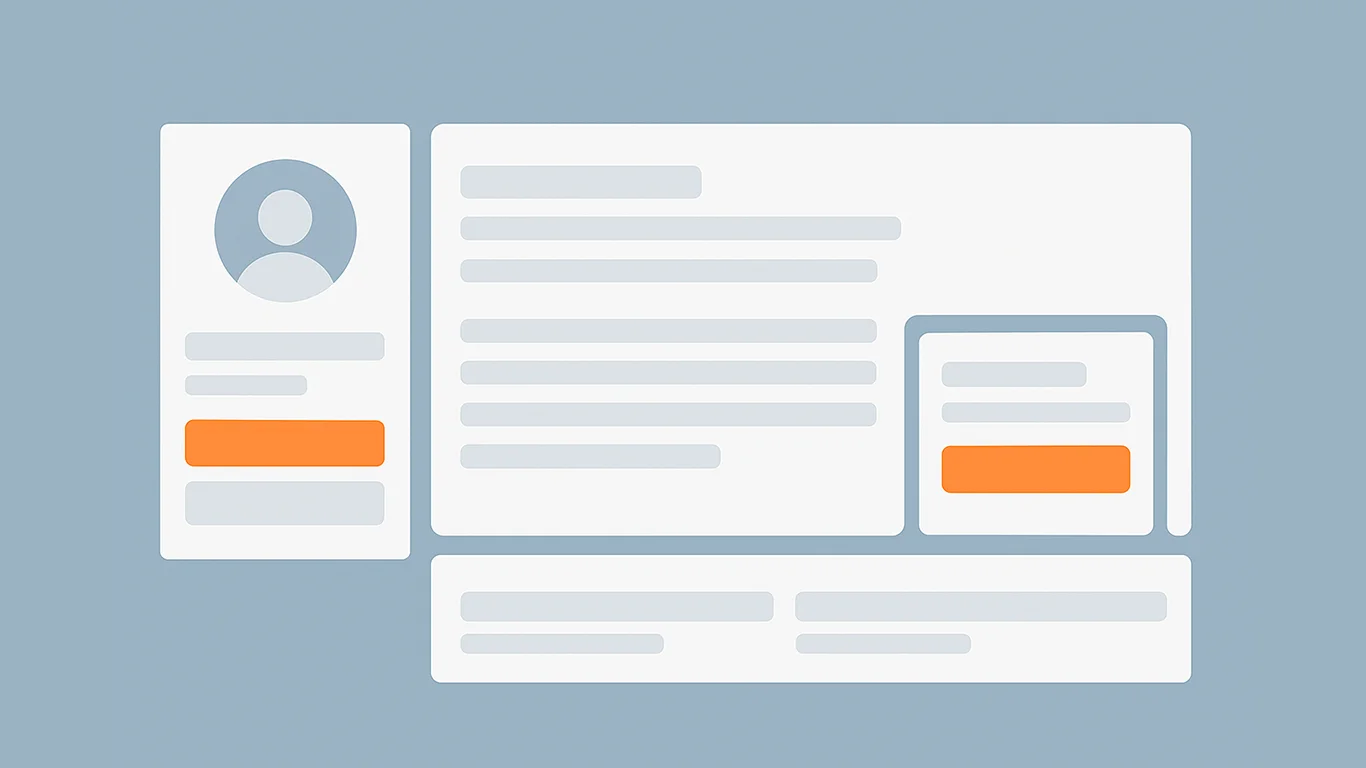

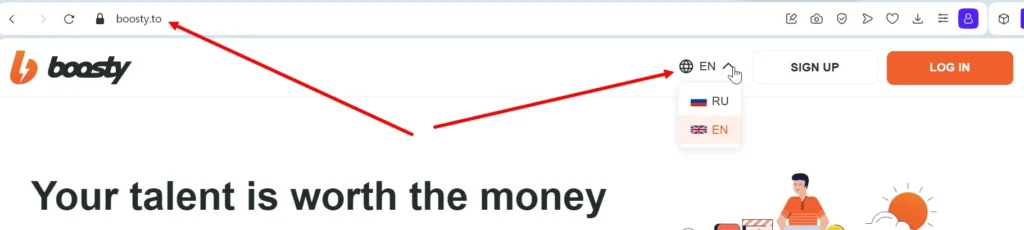

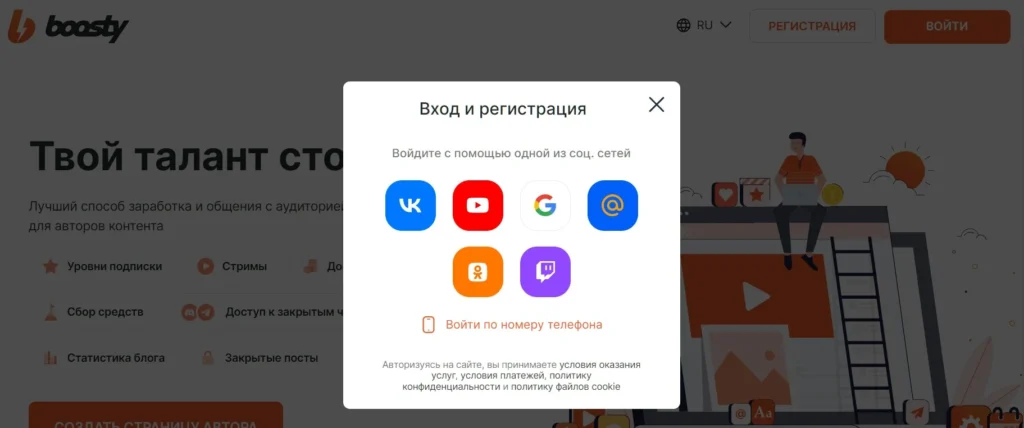

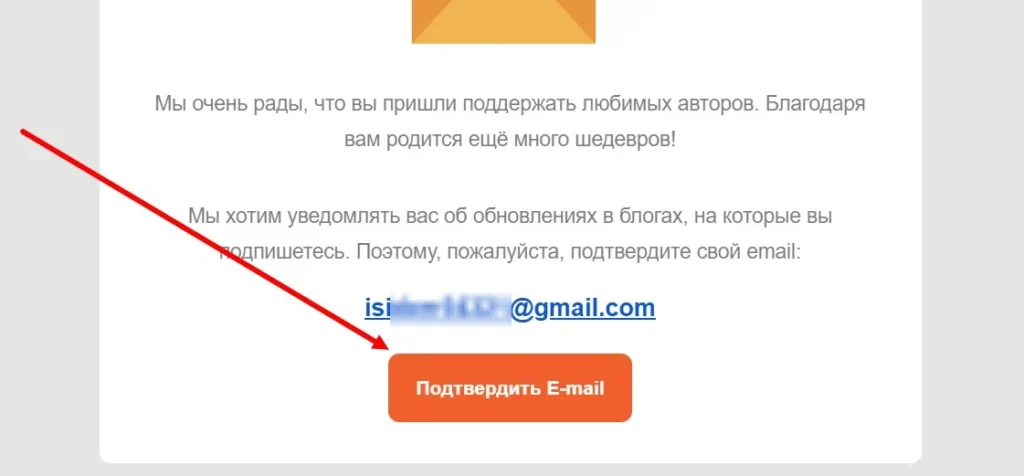

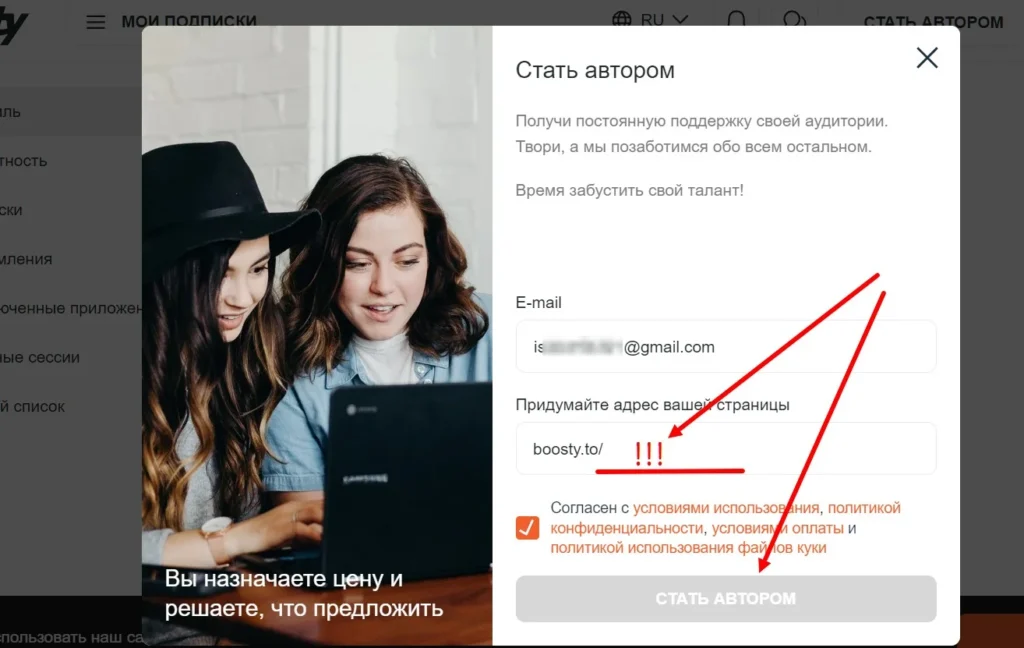
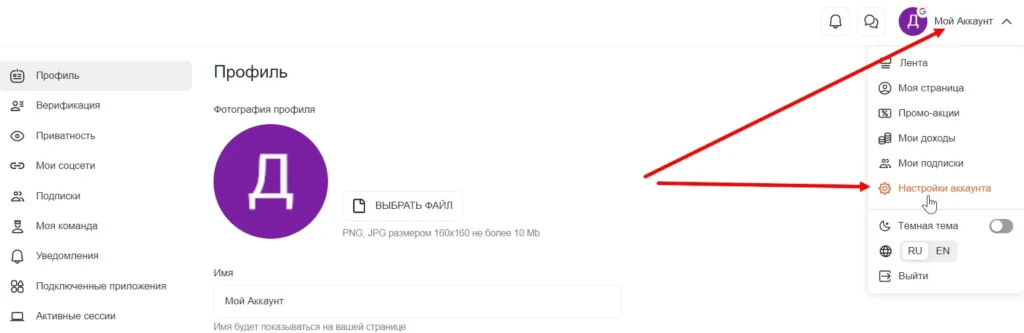
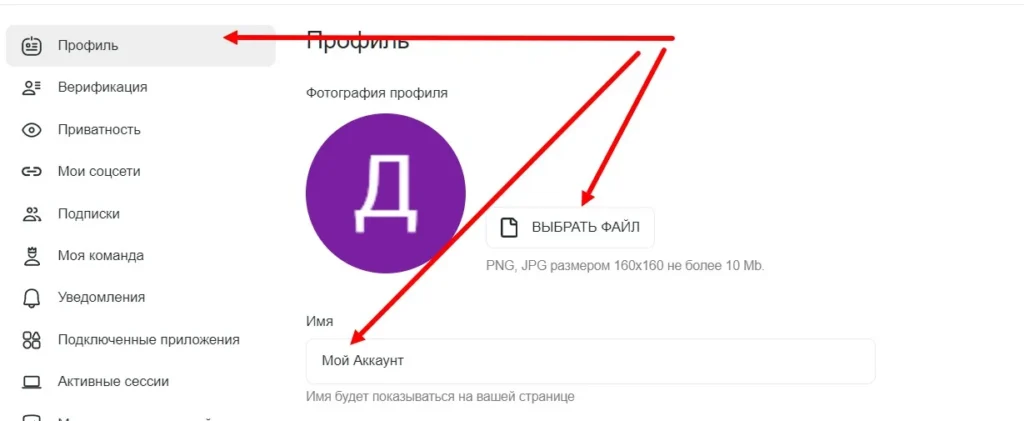
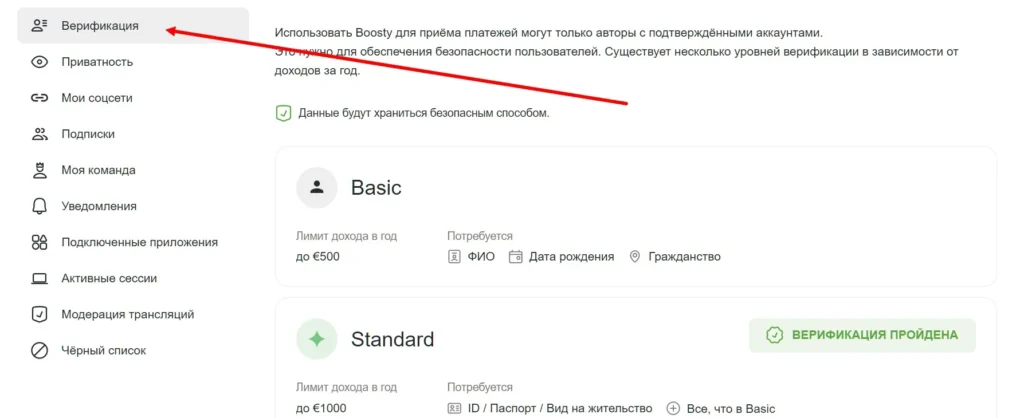

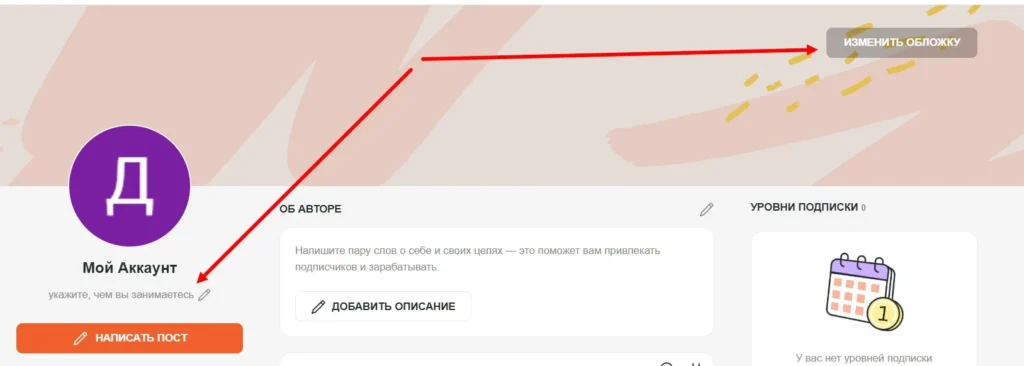
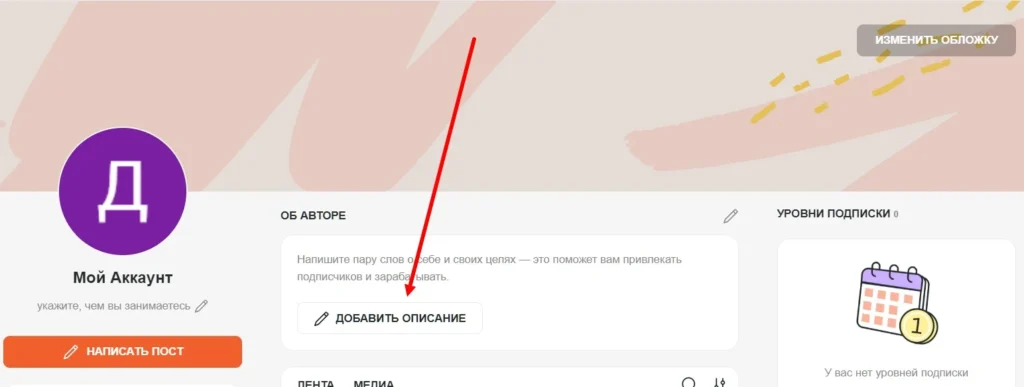
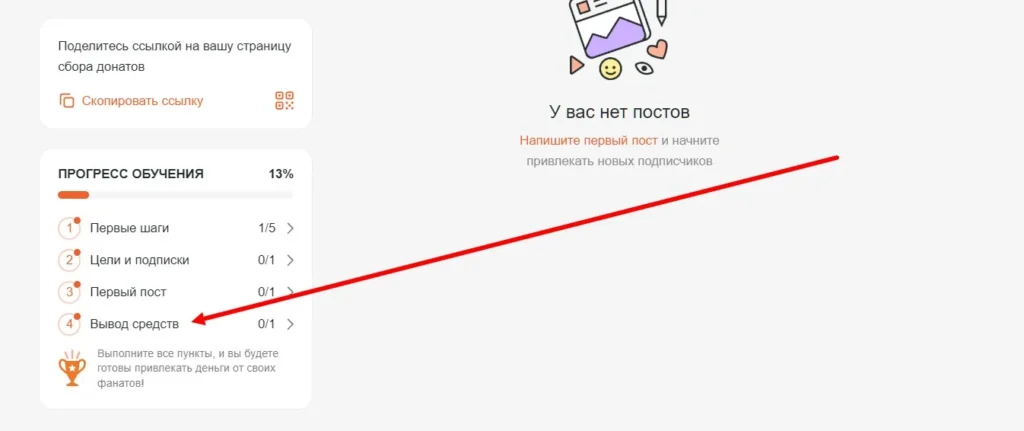
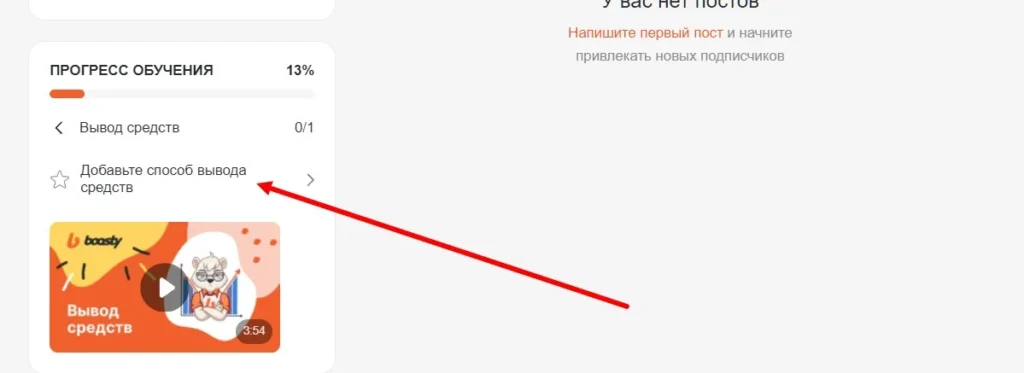
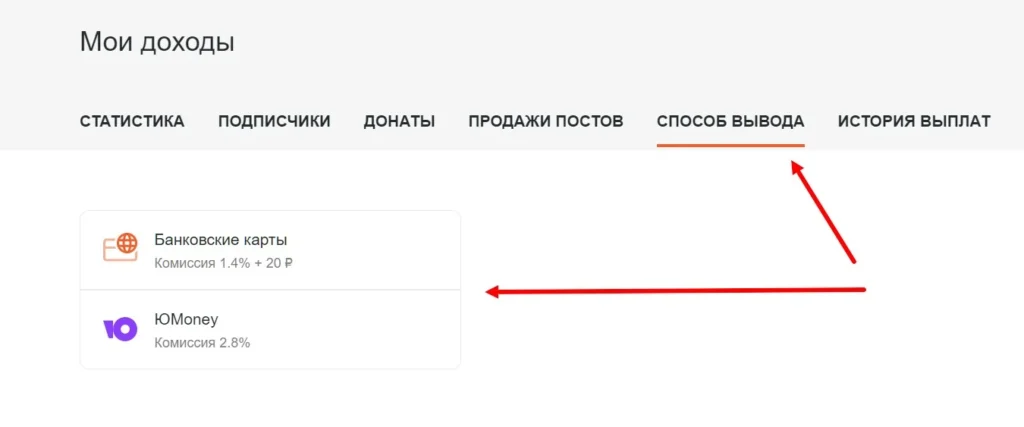
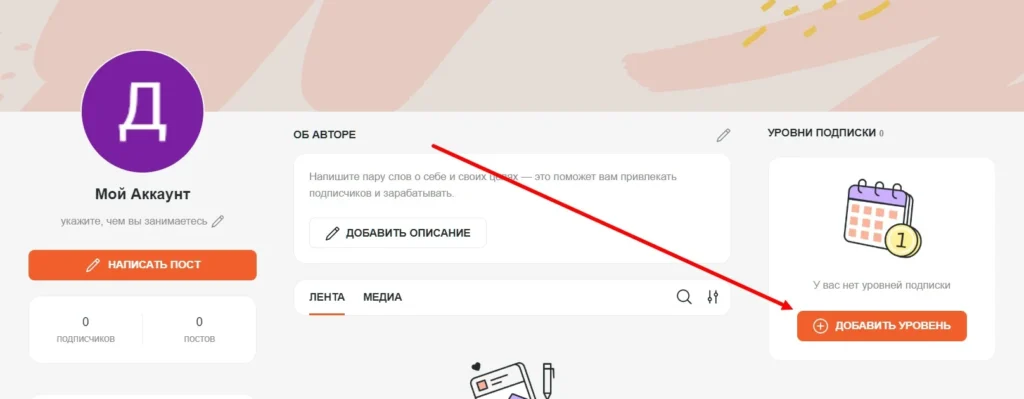
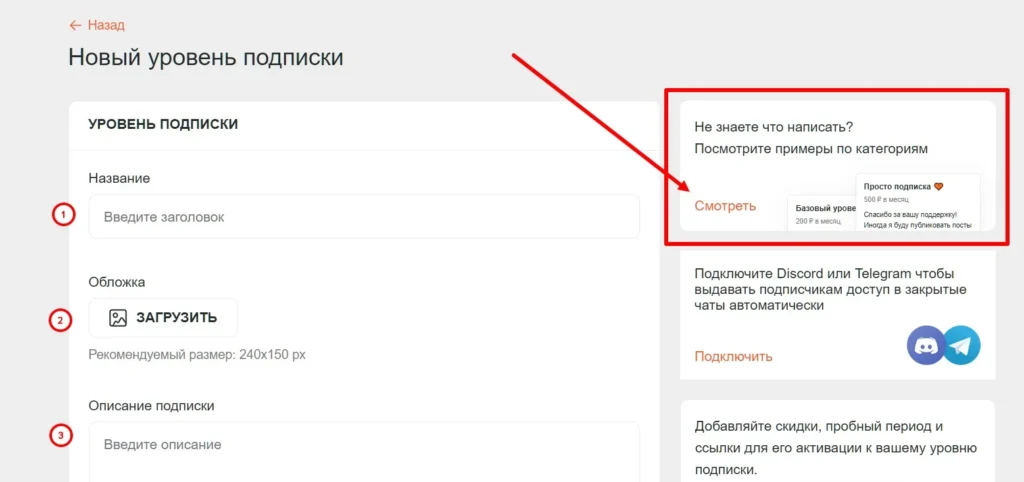
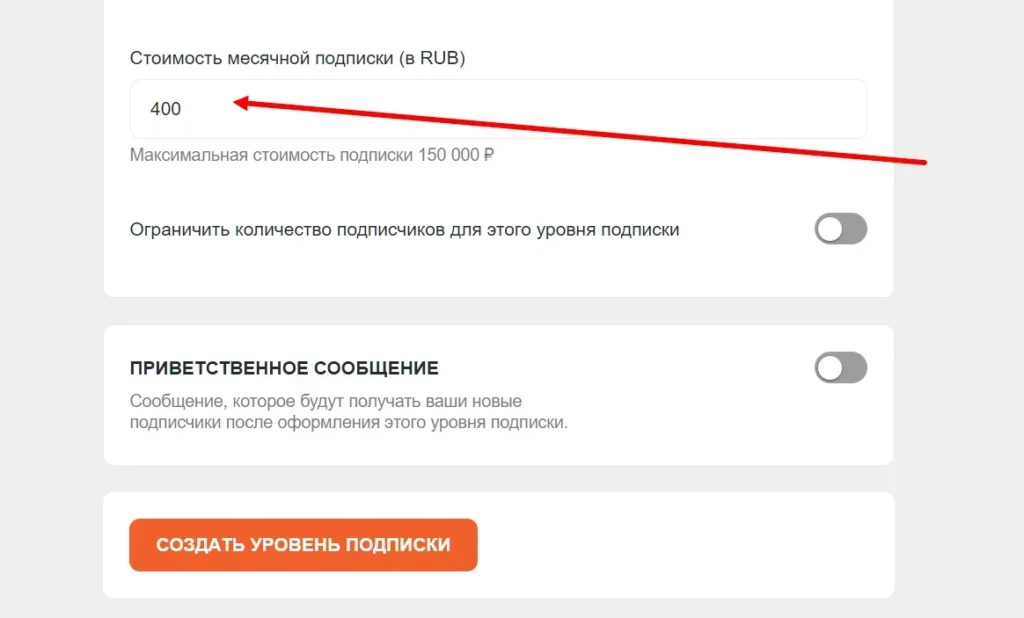
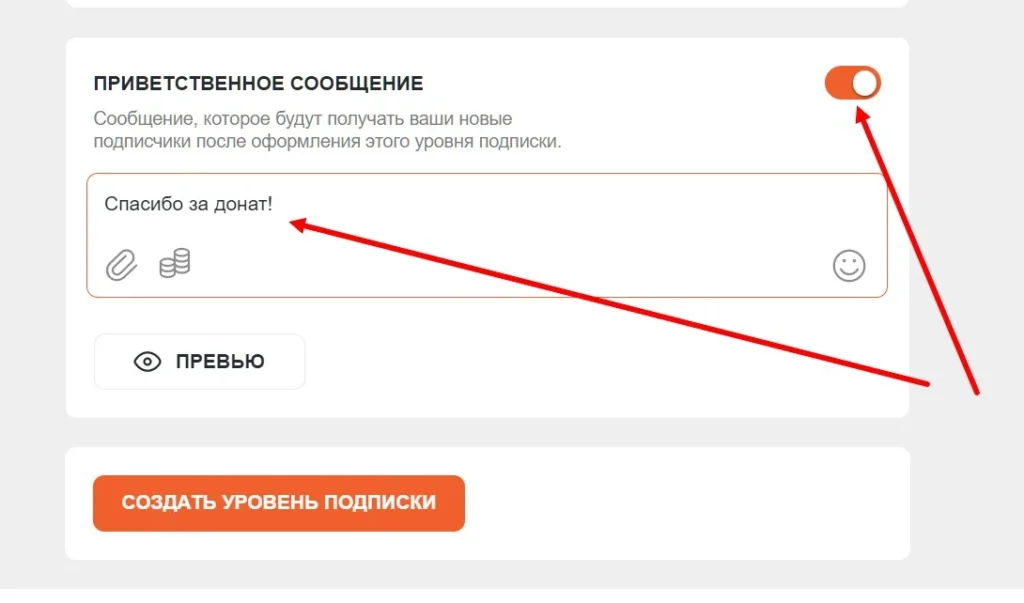
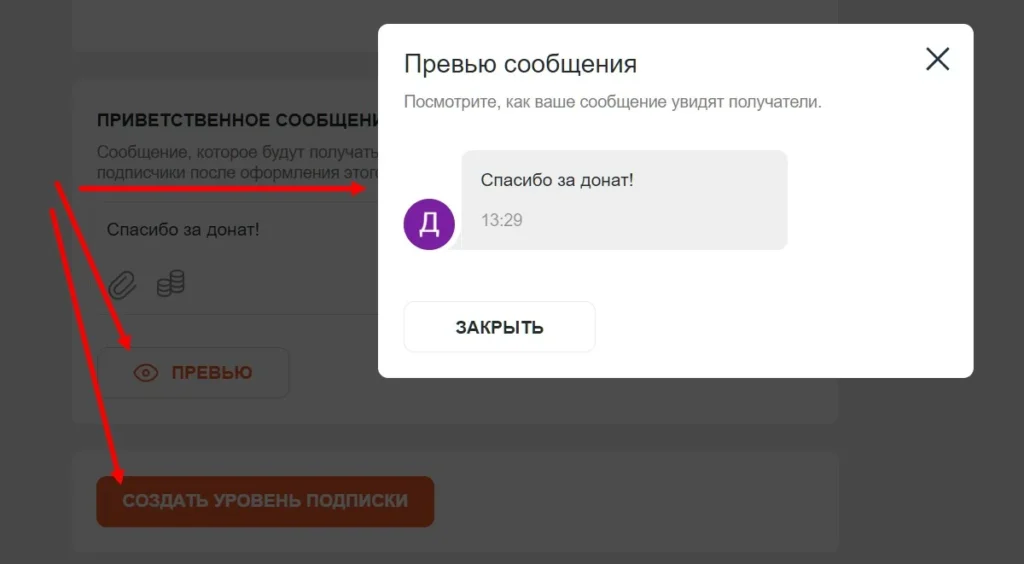
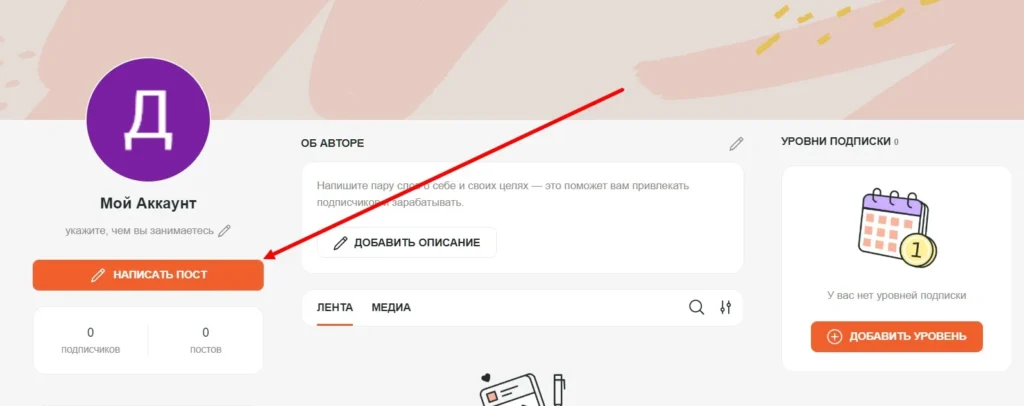
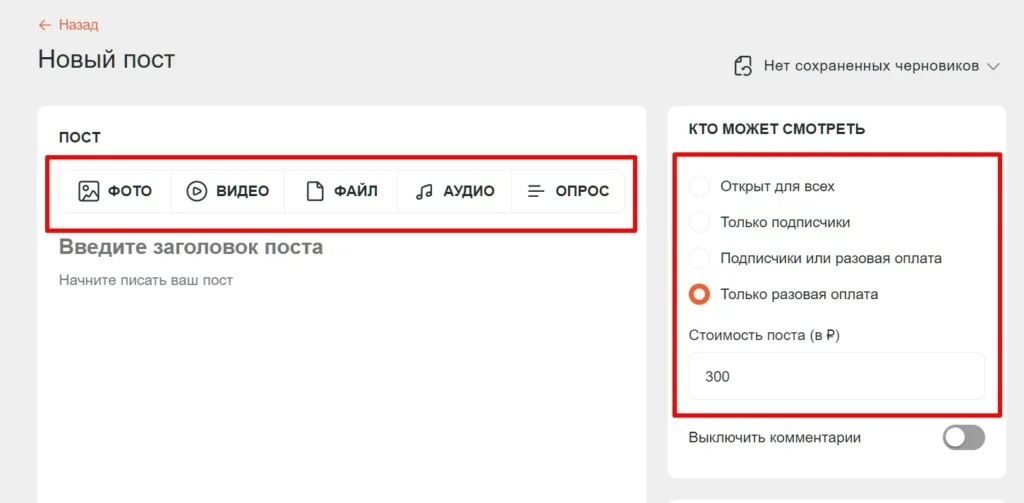
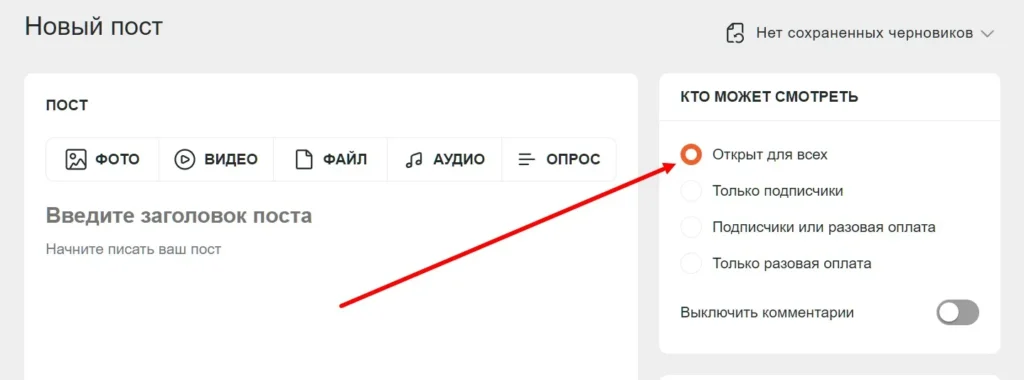
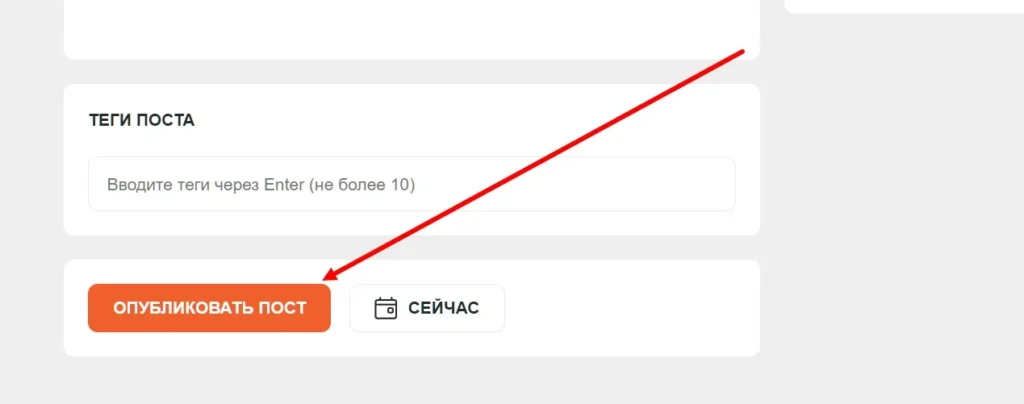
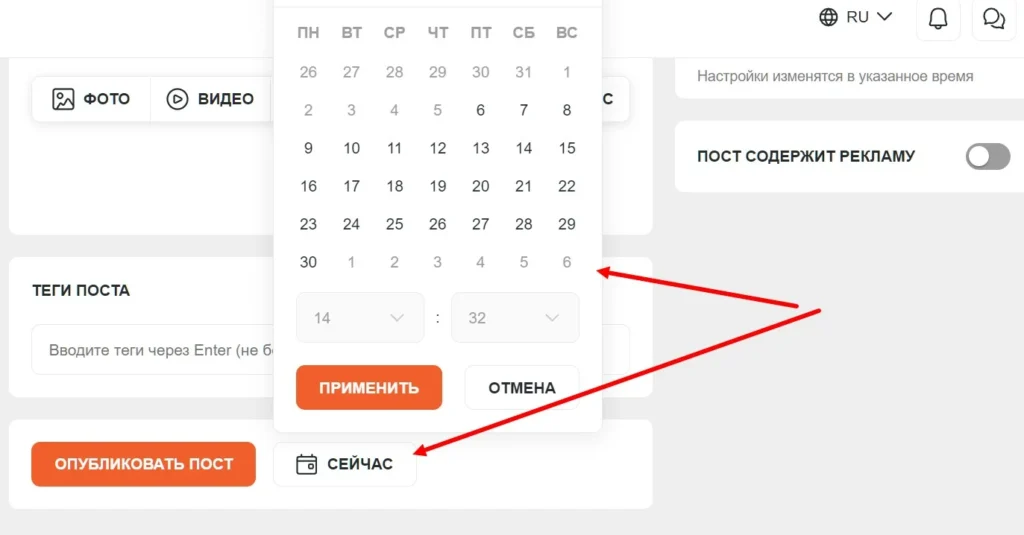
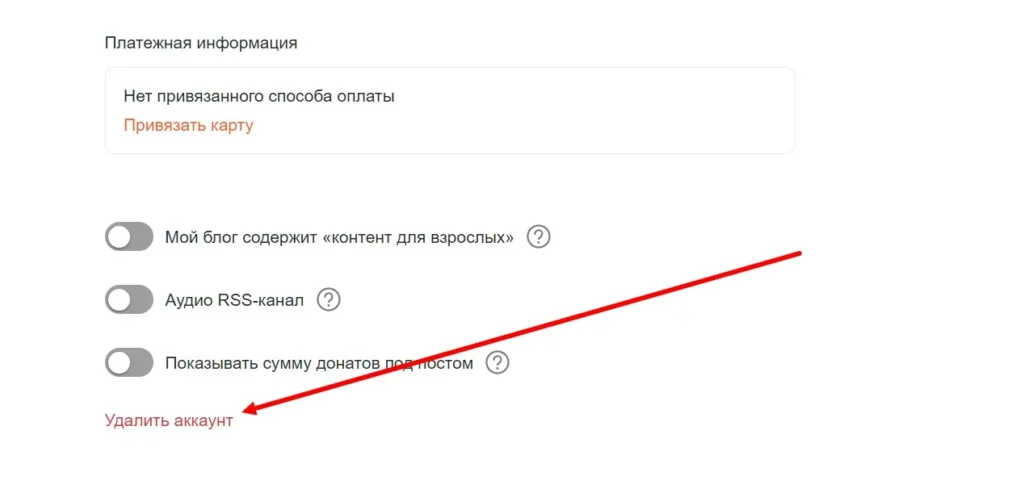


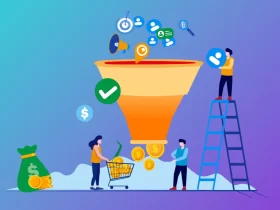



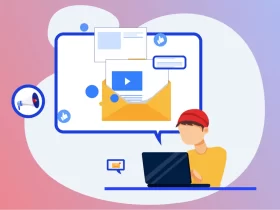
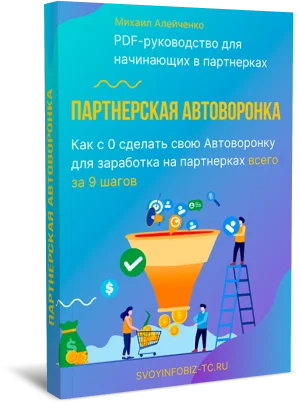



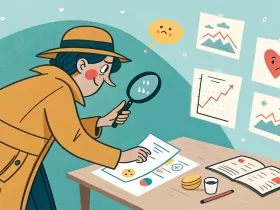

Оставьте Комментарий